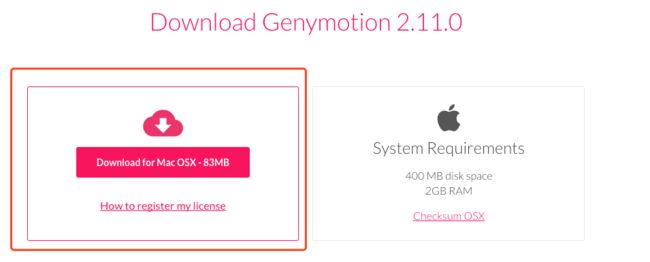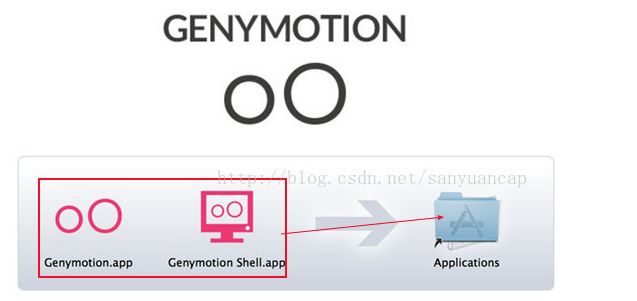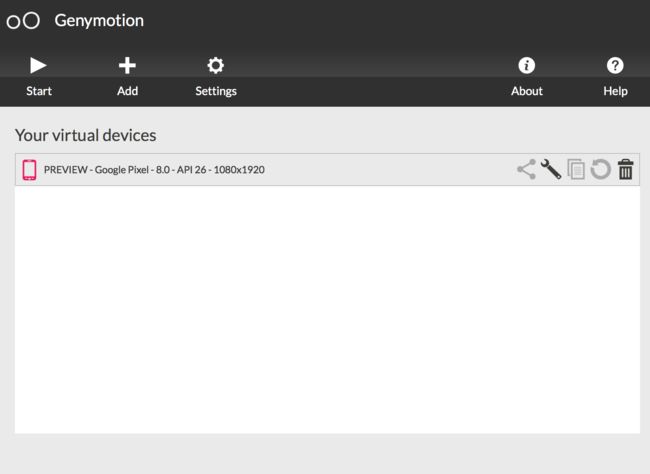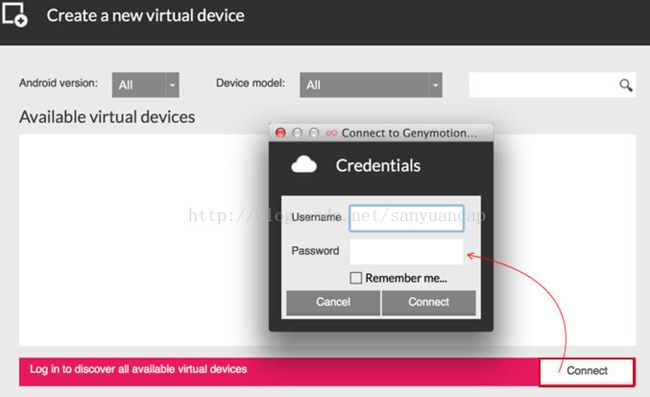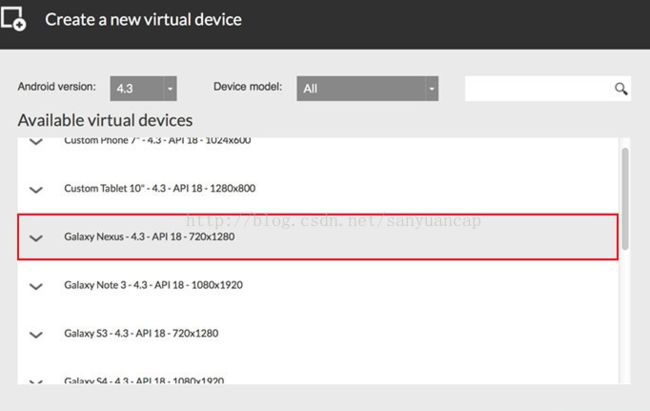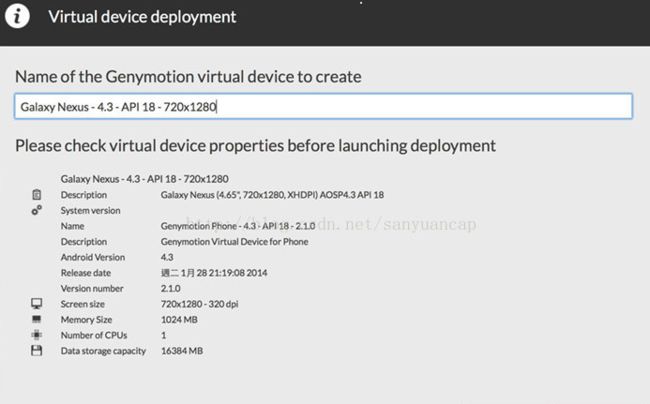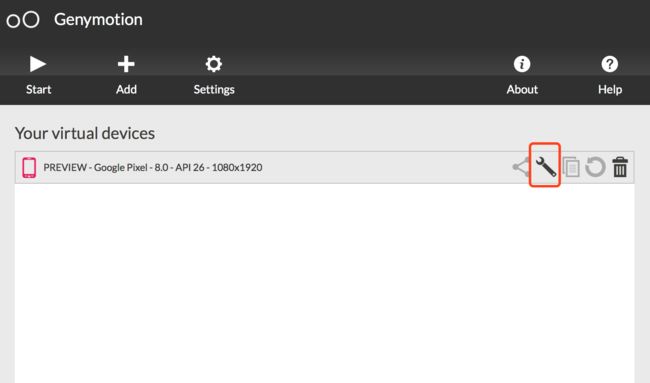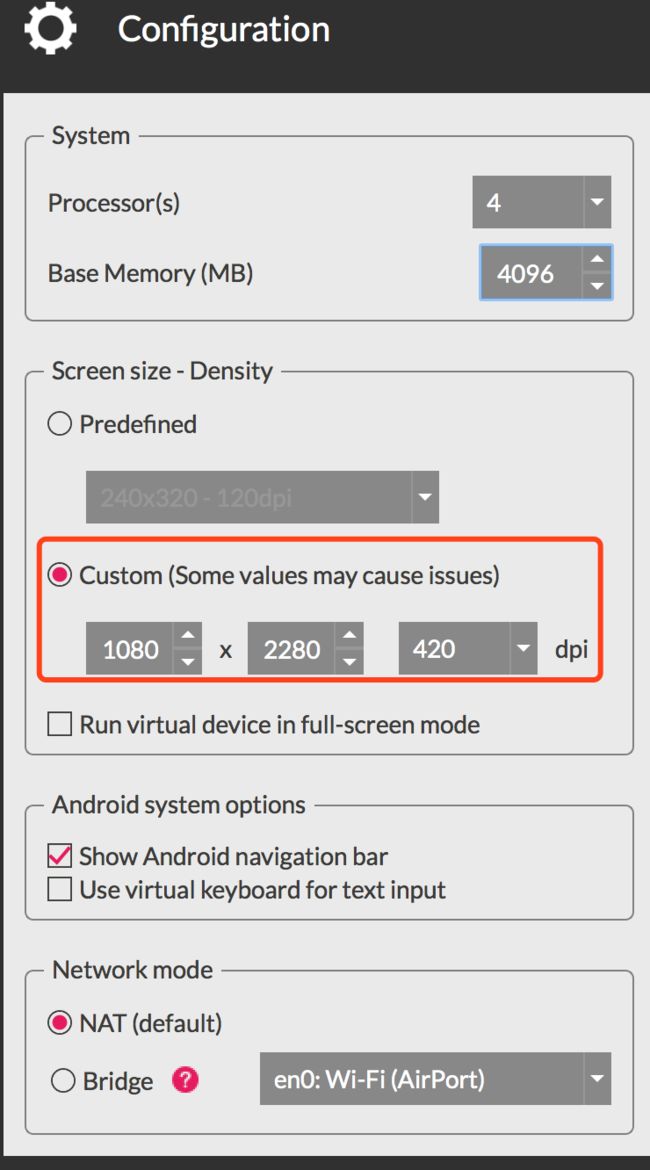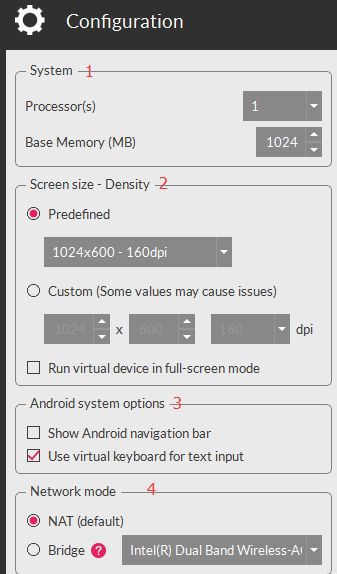最近两天遇到一些奇葩的问题反馈,某厂商准备新出一款机器,而app在横竖屏切换时有兼容性问题,但厂商因保密的原因,不能提供机器,但又希望我们解决在该机器上的问题;
由于没有真机,只能选择模拟器了,刚开始是使用android studio上的模拟器,但是速度太太太慢了,难以忍受~所以想找其他的选择,只为能快速体验~
后来就发现Genymotion模拟器,一个感觉就是快,爽~
后面就来介绍下在mac上的安装教程了;
安装Genymotion,因为Genymotion的运行需要依赖VirtualBox,因此安装Genymotion之前需要先安装VirtualBox。
1)下载VirtualBox,前往www.virtualbox.org/wiki/Downlo…,根据需要下载相应的VirtualBox,并安装。
下载完毕后,双击VirtualBox.pkg完成安装。
2)下载Genymotion
下载Genymotion需要到Genymotion官网注册Genymotion,前往www.genymotion.com/,注册Genymotion并获取下载地址,将下载好的Genymotion安装即可。
下载地址:https://www.genymotion.com/download/
下载完毕后安装,分别把Genymotion.app与Genymotion Shell.app拉到右边的Applictions资料夹中。
3)在Genymotion中安装Android平台
安装后直接打开Genymotion
自动弹出对话框(或者点击“Add按钮”弹出对话框),接着按Yes。
按一下右下的Connect钮,再输入Genymotion所注册的帐密。
接着选择要安装Android的装置平台;
再按Next
这时就会开始下载与安装Android平台。
然后就是去下载android sdk(百度搜索即可),如果安装了就不需要处理;
然后等待下载完毕后直接点击play即可~
遇到的问题
1)如何设置自定义分辨率
在这里即可设置自定义分辨率了
关于configuration中其他的设置:
1.system中BaseMemory :主要是设置内存
2.Screen size -Density
(1)、选择固定屏幕大小和分辨率,此方法可进行屏幕适配测试;
(2)、自定义屏幕大小和分辨率
(3)、全屏模式。
3.Android system options :
(1)、show Android navigation bar :控制android的navigation bar显示与隐藏;
(2)、Use Virtual keyboard for text input:是否使用模拟器自带的键盘进行输入。
4.netword mode(网络设置):
(1)、NAT(default):默认。
(2)、Bridge:里面可以不同的网络适配器;
2)安装的时候提示[INSTALL_FAILED_NO_MATCHING_ABIS: Failed to extract native libraries, res=-113]
上网查询了下,是因为架构不一致导致,原生的Genymotion模拟器是使用x86架构,因此在安装arm应用肯定会提示该异常,那怎么解决?
需要安装一个ARM_Translation_Android系列包来增强兼容性。
将下载的zip包,拖进Genymotion模拟器窗口,按照提示安装。
安装成功后,重启Genymotion模拟器即可。
ARM_Translation_Android安装包如下:
Android 4.4及以下: ARM Translation Installer v1.1
Android 5.x: ARM_Translation_Lollipop
Android 6.x: ARM_Translation_Marshmallow